Вы не хотите обновлять Windows 10? Вы предпочитаете отключать автоматические обновления и забывать о Windows Update в Windows 7? Мы уже показывали методы отключения обновлений в Windows, но если у вас есть проблема с ними, pмы публикуем новый метод блокировки обновлений во всех версиях системы Microsoft.

Автоматические обновления — это всегда хороший способ сохранить свою систему в актуальном состоянии со всеми исправлениями безопасности. Тем не менее, есть пользователи, которые не хотят обновления на своих компьютерах или предпочитают контролировать, что и когда они установлены на компьютере.
Многие приложения, которые используются для контролируемых настроек конфиденциальности в Windows 10, имеют функции блокировки обновлений. Однако, если вас интересуют более простые решения, которые позволяют блокировать обновления одним щелчком мыши, рассмотрите следующий инструмент.
Блокировка обновлений в Windows XP, Vista, 7, 8, 8.1 и 10
Мы можем использовать для этой цели программу под названием Win Updates Disabler. Это позволяет очень просто блокировать не только системные обновления Windows, но и Защитник Windows и брандмауэр Windows.
Загрузить Win Updates Disabler
Загрузите программу и запустите ее. После включения появится небольшое окно, разделенное на две вкладки — «Включить и отключить». Нас интересует вкладка «Отключить», из которой мы можем отключить отдельные системные функции.
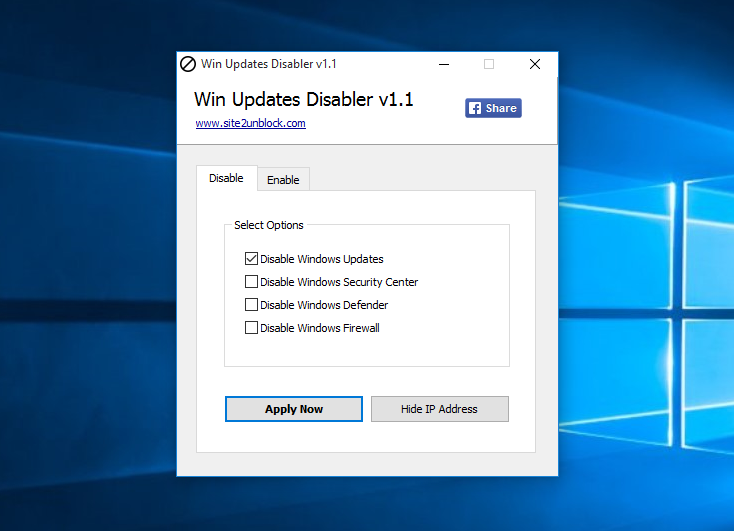
В разделе «Выбор опций» будут отображаться функции Windows, которые мы можем отключить. Мы в первую очередь заинтересованы в блокировании обновления. Для этого выберите первое поле «Отключить обновления Windows». При желании мы можем воспользоваться дополнительными опциями, такими как:
- Отключить Центр безопасности Windows — отключает центр безопасности
- Отключить Защитник Windows — отключает Защитник Windows
- Отключить брандмауэр Windwos — отключает системный межсетевой экран
После выбора параметров, которые мы хотим отключить, просто нажмите кнопку «Применить сейчас». Если в будущем мы хотим повторно активировать выбранные параметры, просто включите программу еще раз, затем выберите нужные функции на вкладке «Включить» и снова нажмите «Применить сейчас».






